Xshell如何设置背景透明-Xshell设置背景透明的方法
作者:快盘下载 人气:61近日有一些小伙伴咨询小编xshell如何设置背景透明?下面就为大家带来了Xshell设置背景透明的方法,有需要的小伙伴可以来了解了解哦。
第一步:首先打开xshell软件,点击上方的工具选项,如图:
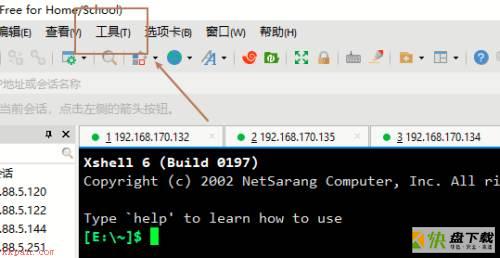
第二步:在工具界面,点击选项按钮,如图:
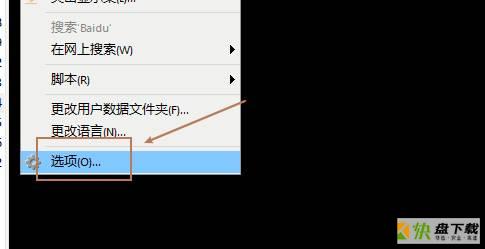
第三步:在选项界面,点击右侧的查看界面,如图:
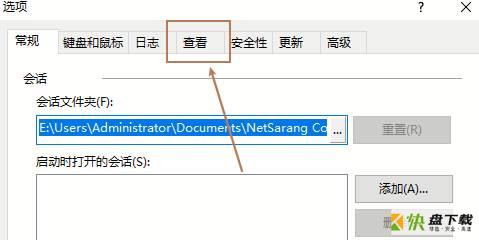
第四步:在查看界面,勾选使窗口透明,如图:
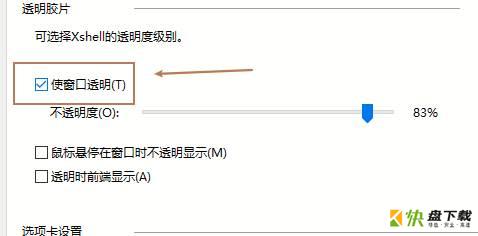
第五步:设置完成后,点击下方的确定即可,如图:
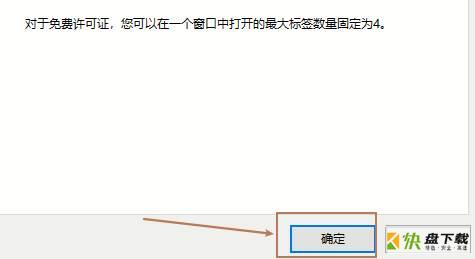
以上就是小编给大家带来的Xshell如何设置背景透明的全部内容,希望能够帮助到大家哦。
加载全部内容